Žiadny zvuk v Mozille Firefox: dôvody a riešenia
Mnoho používateľov používa prehliadač Mozilla Firefox na prehrávanie zvuku a videa, čo si vyžaduje správnu funkciu zvuku. Dnes sa budeme pozerať na to, čo robiť, ak v prehliadači Mozilla Firefox nie je žiadny zvuk.
Problém so zvukovým výkonom je bežný u mnohých prehliadačov. Vznik tohto problému môže ovplyvniť celý rad faktorov, z ktorých väčšina sa pokúsime zvážiť v článku.
obsah
Prečo v systéme Mozilla Firefox nefunguje?
Po prvé, musíte sa uistiť, že zvuk chýba len v programe Mozilla Firefox a nie vo všetkých programoch nainštalovaných v počítači. Jednoducho to skontrolujte - začnite prehrávať napríklad hudobný súbor s akýmkoľvek prehrávačom médií v počítači. Ak nie je žiaden zvuk, musíte skontrolovať zariadenie na výstup zvuku, jeho pripojenie k počítaču a dostupnosť ovládačov.
Zvážime nižšie dôvody, ktoré môžu ovplyvniť nedostatok zvuku iba v prehliadači Mozilla Firefox.
Príčina 1: V programe Firefox je vypnutý zvuk
V prvom rade sa musíme uistiť, že pri práci s Firefoxom je počítač nastavený na príslušný zväzok. Ak chcete to skontrolovať, vložte do prehliadača Firefox pre prehrávanie zvukových alebo video súborov av pravom dolnom rohu okna počítača kliknite pravým tlačidlom myši na ikonu zvuku av kontextovej ponuke, ktorá sa zobrazí, vyberte položku "Otvoriť zväzok hlasitosti" .
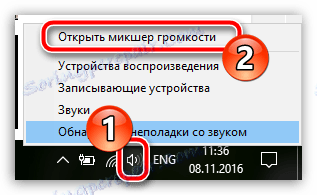
V blízkosti aplikácie Mozilla Firefox sa uistite, že je posuvník hlasitosti na úrovni, v ktorej je počuť zvuk. V prípade potreby vykonajte všetky potrebné zmeny a zatvorte toto okno.
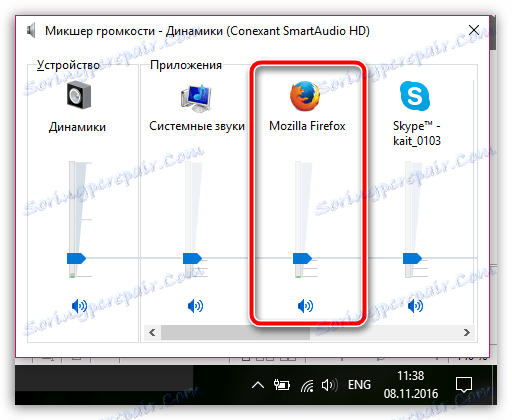
Príčina 2: Zastaraná verzia Firefoxu
Aby bol prehliadač správne prehrávaný obsah na internete, je veľmi dôležité, aby ste na svojom počítači mali nainštalovanú novú verziu prehliadača. Spustite aktualizácie Mozilla Firefox a v prípade potreby ich nainštalujte do počítača.
Ako aktualizovať prehliadač Mozilla Firefox
Dôvod 3: Aktuálna verzia prehrávača Flash Player
Ak hráte v prehliadači Flash obsah, ktorý nemá dostatok zvuku, je logické predpokladať, že problém je na strane doplnku Flash Player, ktorý je nainštalovaný v počítači. V tomto prípade sa budete musieť pokúsiť aktualizovať doplnok, ktorý s najväčšou pravdepodobnosťou vyrieši problém so zvukovým výkonom.
Ako aktualizovať Adobe Flash Player
Radikatívnejším spôsobom, ako vyriešiť problém, je úplne preinštalovať prehrávač Flash Player. Ak plánujete preinštalovať tento softvér, budete musieť úplne odstrániť doplnok z počítača.
Ako odinštalovať program Adobe Flash Player z počítača
Po dokončení odstránenia doplnku budete musieť reštartovať počítač a pokračovať v preberaní novej distribúcie prehrávača Flash Player z oficiálneho webu pre vývojárov.
Stiahnite si Adobe Flash Player
Dôvod 4: Nesprávna obsluha prehliadača
Ak sa vyskytnú problémy pri prevádzkovaní zvuku na boku Mozilla Firefox, keď je nakonfigurovaný príslušný zväzok a zariadenie je v prevádzkovom stave, najpravdepodobnejším riešením je pokúsiť sa preinštalovať prehliadač.
Najprv budete musieť úplne odinštalovať prehliadač z počítača. Najjednoduchší spôsob, ako to urobiť, je pomocou špeciálneho nástroja s názvom Revo Uninstaller, ktorý vám umožní úplne odinštalovať prehliadač z počítača, pričom si so sebou prevezmete súbory, ktoré normálny odinštalátor opustí. Viac podrobností o postupe pri úplnom odstránení Firefoxu bolo uvedené na našich webových stránkach.
Ako úplne odinštalovať Mozilla Frefox z počítača
Po odinštalovaní programu Mozilla Firefox z počítača budete musieť nainštalovať najnovšiu verziu tohto programu stiahnutím novej distribúcie webového prehliadača z oficiálneho webu vývojára.
Stiahnite si prehliadač Mozilla Firefox
Dôvod 5: Vírusy
Väčšina vírusov je zvyčajne zameraná na poškodenie práce prehliadačov nainštalovaných v počítači, a preto, keď narazili na problémy v práci Mozilla Firefox, stojí za to podozrenie z vírusovej aktivity.
V tomto prípade budete musieť spustiť počítačový sken na vašom počítači pomocou antivírusu alebo špeciálneho liečebného nástroja, napríklad Dr.Web CureIt, ktorý je distribuovaný zdarma a nevyžaduje inštaláciu na počítači.
Stiahnite si nástroj Dr.Web CureIt
Ak sa v dôsledku skenovania na vašom počítači našli vírusy, musíte ich opraviť a potom reštartovať počítač.
S najväčšou pravdepodobnosťou bude po vykonaní týchto akcií Firefox nefungovať, takže budete musieť vykonať reorganizáciu prehliadača, ako je popísané vyššie.
Príčina 6: Zlyhanie systému
Ak sa vám zdá ťažké určiť príčinu nefunkčnosti zvuku v Mozille Firefox, ale pred časom všetko fungovalo dobre, v systéme Windows je taká užitočná funkcia, ako je obnovenie systému, čo spôsobí, že sa počítač vráti k času, keď nebol problém so zvukom vo Firefoxe ,
Ak to chcete urobiť, otvorte "Ovládací panel" , nastavte možnosť "Malé ikony" v pravom hornom rohu a potom otvorte sekciu "Obnoviť" .
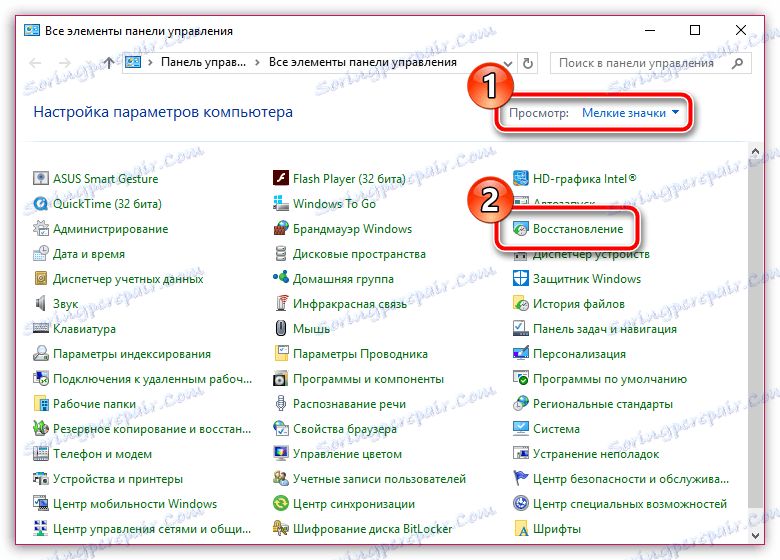
V ďalšom okne zvoľte sekciu "Začať obnovenie systému" .
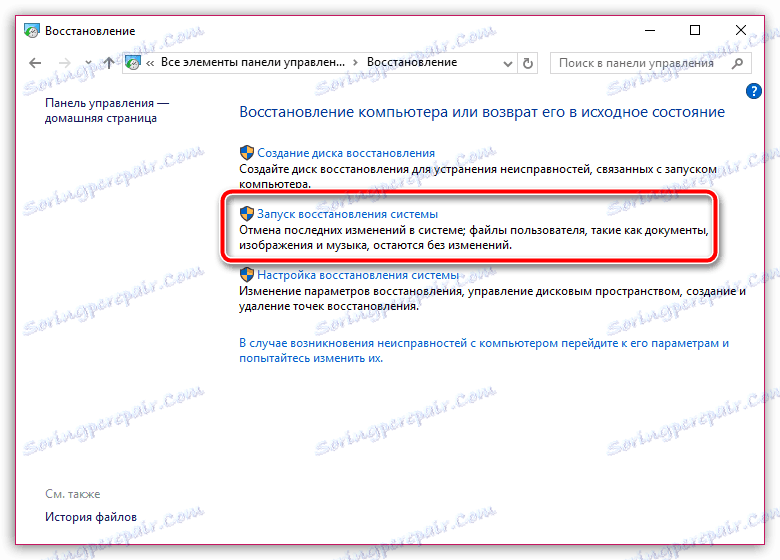
Po spustení oddielu budete musieť vybrať bod obnovenia, keď bol počítač normálne spustený. Upozorňujeme, že počas procesu obnovenia nebudú ovplyvnené iba používateľské súbory a pravdepodobne aj vaše antivírusové nastavenia.
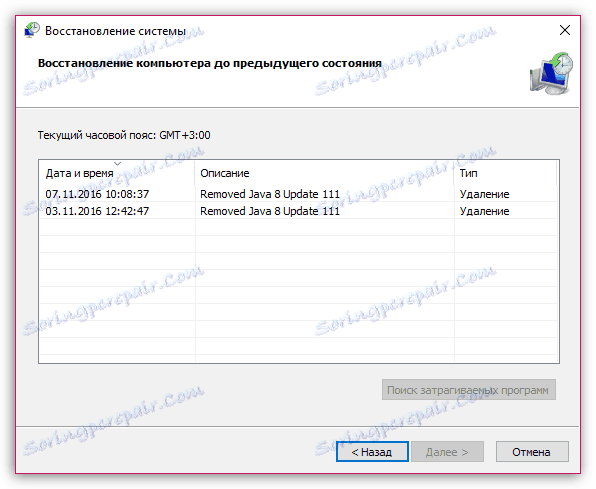
Obvykle sú to hlavné dôvody a spôsoby riešenia problémov so zvukom v prehliadači Mozilla Firefox. Ak máte problém vyriešiť, zdieľajte ho v komentároch.
